Añadir un formulario de solicitud de voluntariado a su sitio WordPress puede facilitar la búsqueda y organización de voluntarios.
Sabemos que este proceso puede resultar abrumador, sobre todo cuando hay que hacer malabarismos con otras tareas para que la organización funcione sin problemas. Reunir toda la información necesaria de los voluntarios puede ser todo un reto.
Establecer formularios puede parecer complicado si no estás familiarizado con los plugins o el código de WordPress. Pero no te preocupes, hemos investigado por ti, y hemos encontrado que WPForms es la mejor herramienta para este trabajo. De hecho, la usamos en WPBeginner para todas nuestras necesidades de formularios de contacto, así que podemos verificar que es extremadamente potente pero también fácil de usar para principiantes.
En este artículo, le mostraremos cómo crear un formulario de solicitud de voluntariado profesional en WordPress, paso a paso.
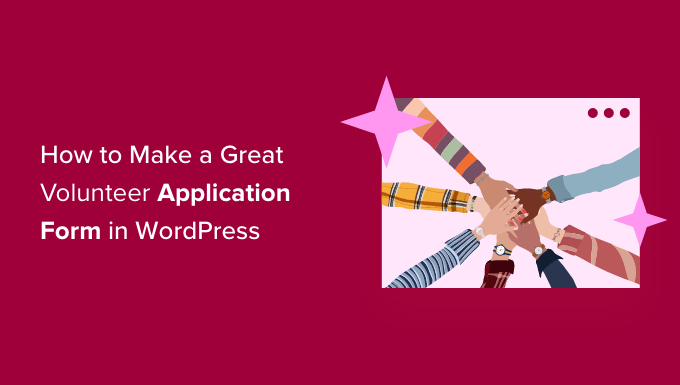
¿Por qué crear un formulario de solicitud de voluntariado en WordPress?
Muchas organizaciones dependen de los voluntarios, especialmente las benéficas y las sin ánimo de lucro. Sin embargo, ir de un lado a otro con posibles nuevos voluntarios a través del correo electrónico puede llevar mucho tiempo. Muchas organizaciones sin ánimo de lucro siguen utilizando formularios en papel para reclutar nuevos ayudantes, lo que puede llevar aún más tiempo.
Si añade un formulario de solicitud de voluntariado a su sitio web WordPress, podrá llegar fácilmente a más personas que estén navegando por su sitio y decidan ayudarle.
Un formulario de solicitud de voluntariado también indica a los visitantes exactamente qué información necesita, como su dirección de correo electrónico o número de teléfono y cualquier experiencia anterior de voluntariado. De este modo, no tendrá que perder tiempo enviando correos electrónicos y llamando por teléfono para intentar obtener toda la información que necesita de un nuevo voluntario.
Un buen plugin maquetador de formularios también organizará todos sus datos en el escritorio de WordPress y enviará avisos por correo electrónico a las personas adecuadas para su seguimiento.
Con esto en mente, le mostraremos cómo crear fácilmente un gran formulario de solicitud de voluntariado en WordPress, paso a paso. Aquí tienes un resumen rápido de todos los pasos que cubriremos en esta guía:
Primeros pasos.
Cómo crear un formulario de solicitud de voluntariado en WordPress
La forma más sencilla de crear un buen formulario de solicitud de voluntariado en WordPress es utilizando el plugin WPForms.

WPForms es el mejor plugin maquetador de formularios para WordPress del mercado. Es fácil de usar para principiantes y lo utilizan más de 6 millones de sitios web, incluido el nuestro. En WPBeginner, creamos nuestros formularios de contacto y encuestas anuales utilizando este editor de arrastrar y soltar.
Para saber más acerca de WPForms, puede marcar / comprobar nuestra completa reseña de WPForms.
Lo primero que debe hacer es instalar y activar el plugin WPForms. Para más detalles, consulte nuestra guía paso a paso sobre cómo instalar un plugin de WordPress.
Notas: En esta guía, vamos a utilizar la versión WPForms Pro porque tiene cientos de plantillas de formularios pre-hechos, incluyendo una plantilla de solicitud de voluntarios ya hecho. Si usted está en un presupuesto, entonces también hay una versión gratuita WPForms Lite que se puede utilizar.
Al activar el plugin, debe visitar la página WPForms ” Ajustes en su escritorio de WordPress para introducir su clave de licencia. Puede encontrar esta información en su cuenta en el sitio web de WPForms.
Si utiliza la versión gratuita, puede omitir este paso.
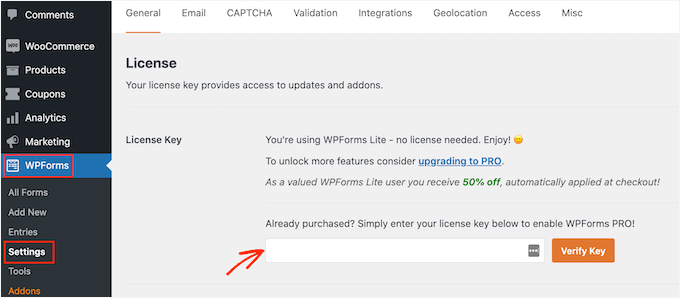
Una vez completado el proceso de verificación, ya está todo establecido para crear su formulario de solicitud de voluntariado en WordPress.
Lo primero que debe hacer es ir a WPForms ” Añadir nuevo.
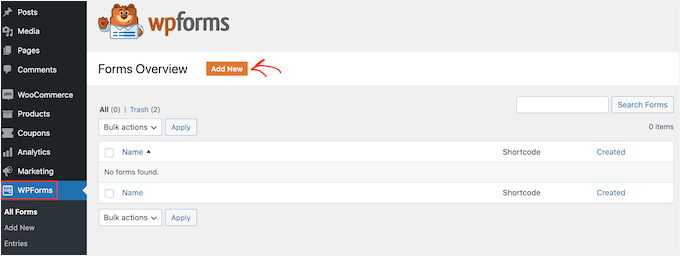
A continuación, puede asignar un nombre a su formulario y seleccionar una plantilla de formulario.
WPForms viene con cientos de plantillas de formularios pre-hechos para ayudarle a construir rápidamente cualquier tipo de formularios, como un formulario de contacto y formulario de pedido / orden en línea.
Como queremos crear un formulario de solicitud de voluntariado, escribamos ‘Voluntario’ en la barra de búsqueda de plantillas. Aparecerán varias plantillas de formularios para voluntarios entre las que elegir.
Para utilizar una plantilla, sólo tiene que pasar el cursor sobre la que desee y hacer clic en “Utilizar plantilla”. En este caso, vamos a utilizar la plantilla “Formulario de reclutamiento de voluntarios”.
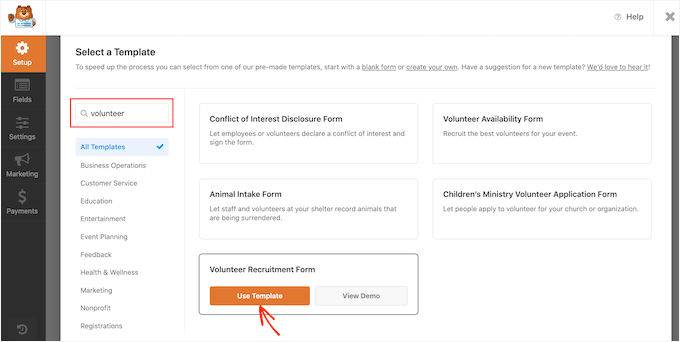
WPForms le redirigirá al editor de arrastrar y soltar.
En el panel izquierdo encontrarás todas las herramientas que te ayudarán a personalizar tu formulario. En el panel derecho encontrarás una vista previa en directo.
Para personalizar el formulario, puede hacer clic en el campo del formulario que desea editar. Luego, WPForms mostrará todos los ajustes que puede personalizar para este campo.
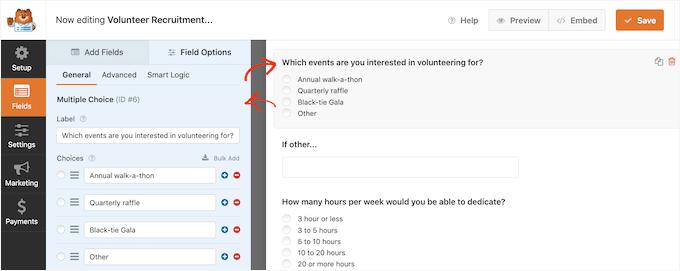
Por ejemplo, si desea cambiar el texto que aparece en este campo del formulario, sólo tiene que editar el texto en el menú de la izquierda.
Para personalizar las opciones de elección múltiple existentes, basta con hacer clic en cualquiera de los botones “+”. Esto le permitirá añadir más opciones.
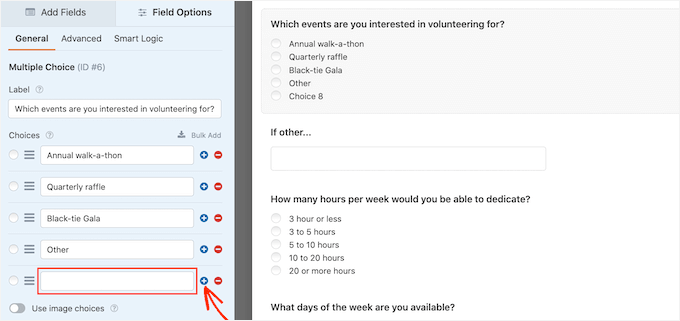
Además, puede añadir fácilmente más preguntas u opciones a su formulario de solicitud de voluntario al hacer clic en la pestaña “Añadir campos” del menú de la izquierda.
Esto le mostrará todos los campos que puede añadir, incluidas las opciones más avanzadas, como el campo “Subida de archivos”.
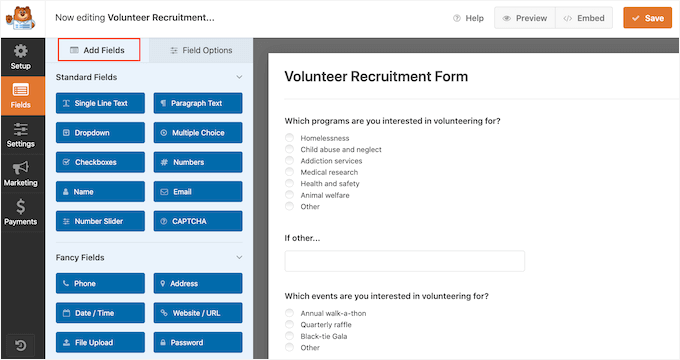
El campo “Subida de archivos” es un buen campo para añadir, para que los voluntarios puedan enviar una copia de su CV o currículum junto con sus solicitudes. Para saber más acerca de él, puedes consultar nuestra guía paso a paso sobre cómo crear un formulario de subida de archivos en WordPress.
También puede hacer obligatorios algunos campos, como el campo en el que los solicitantes pueden introducir su dirección de correo electrónico. Si hace que un campo sea obligatorio, los visitantes no podrán enviar el formulario sin rellenarlo.
Para ello, primero debe hacer clic en ese campo. A continuación, en el menú de la izquierda, deberá conmutar el carrusel / control deslizante “Obligatorio” para activarlo.
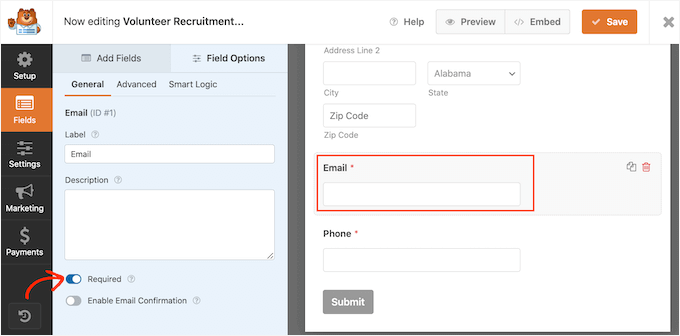
Usted y sus voluntarios pueden ver fácilmente qué campos son obligatorios porque tendrán un pequeño asterisco rojo al lado de la etiqueta del campo.
Cuando estés satisfecho con el aspecto de tu formulario de solicitud de voluntario, es hora de configurar los ajustes. Para ello, haz clic en “Ajustes” en el menú de la izquierda.
En la pestaña de ajustes “Generales”, puede cambiar varios ajustes relacionados con los formularios, como el texto del botón de envío, establecer la protección contra el Spam, etc.

Como solución líder en la creación de formularios para WordPress, WPForms incluye ajustes antispam avanzados para ayudarle a reducir los registros de spam.
Puedes ver que se activa automáticamente por defecto en el carrusel / control deslizante “Activar protección antispam”. A menos que vaya a utilizar otra forma de prevención contra el Spam, le recomendamos que mantenga activado / activo este ajuste.
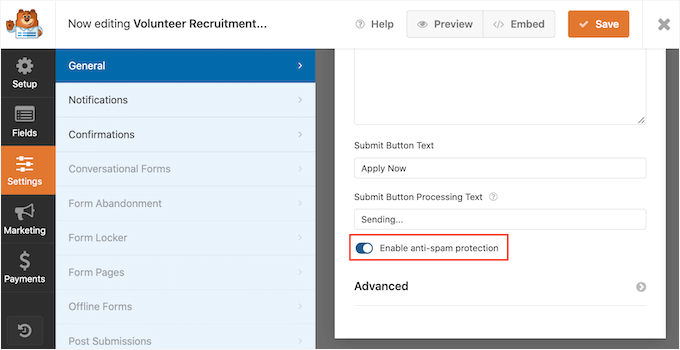
Para saber más acerca de cómo WPForms puede proteger su sitio contra el Spam, por favor vea nuestra guía paso a paso sobre cómo bloquear el Spam de formularios de contacto en WordPress.
Establecer avisos y confirmaciones
Por defecto, cada vez que un visitante envía un formulario en su sitio, recibirá un correo electrónico con toda la información que ha enviado.
También puede ver todas las entradas / registros enviados en su escritorio de WordPress.
También recomendamos enviar al voluntario un correo electrónico confirmando que ha recibido su solicitud. Para más detalles, consulta nuestra guía sobre cómo enviar correos electrónicos de confirmación tras el envío del formulario de WordPress.
Aunque envíe un correo electrónico de notificación, no está de más mostrar una confirmación en pantalla cada vez que alguien envíe correctamente un formulario.
Hay varias maneras de hacer esto. WPForms le permite mostrar un mensaje de confirmación en la misma página, o puede redirigir al usuario a una página personalizada de ‘Gracias’ en su sitio.
Para establecer estos ajustes, vaya a la pestaña “Confirmación” del panel de ajustes y elija entre las opciones de “Tipo de confirmación”.
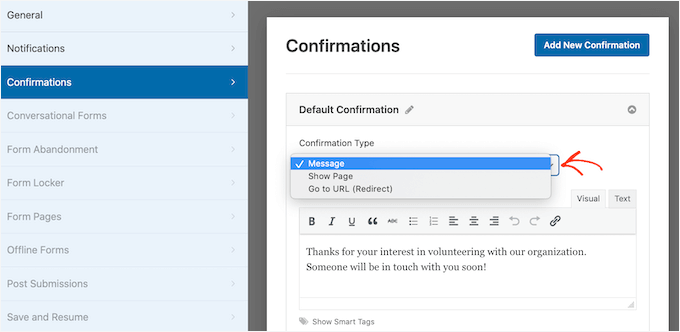
La mayoría de las organizaciones utilizan el mensaje por defecto. Sin embargo, es una buena idea redirigir al visitante a su calendario de eventos, para que pueda empezar a informarse acerca de sus próximos eventos de recaudación de fondos.
Cuando estés satisfecho con cómo se ha establecido el mensaje de confirmación, haz clic en el botón “Guardar” para guardar los cambios.
Consejo extra: WPForms se integra con los mejores servicios de marketing por correo electrónico. Si usted tiene un boletín de correo electrónico, entonces WPForms hace que sea fácil añadir sus nuevos voluntarios a este boletín.
Cómo añadir el formulario de solicitud de voluntariado a su sitio web
Ahora ya puedes añadir el formulario a tu sitio web de WordPress para que los usuarios puedan empezar a solicitar ser voluntarios.
Con WPForms, es fácil añadir su formulario a cualquier página, entrada o área lista para widgets en su sitio.
La mayoría de las veces, querrás mostrar tu formulario en una página o entrada. Para ello, puedes crear una nueva página o entrada o abrir una ya existente en el editor de WordPress.
En el editor de bloques de WordPress, basta con hacer clic en el botón + para crear un nuevo bloque. En el mensaje / ventana emergente que aparece, escriba ‘WPForms’ para encontrar el bloque adecuado.
A continuación, basta con hacer clic en el bloque “WPForms” para añadirlo a la página.
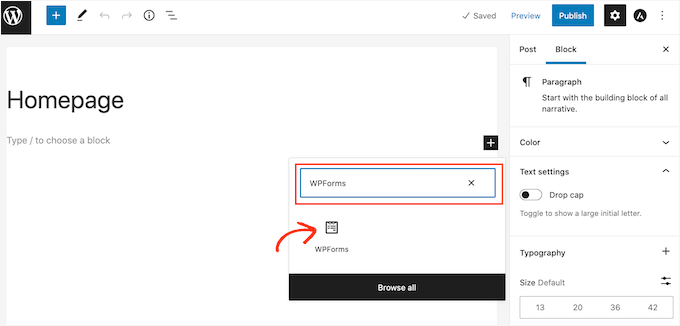
Siguiente, usted querrá abrir el menú desplegable en el bloque WPForms.
Ahora verás un anuncio / catálogo / ficha con todos los formularios que has creado. Sólo tienes que hacer clic en el formulario de solicitud de voluntariado para añadirlo a tu página.
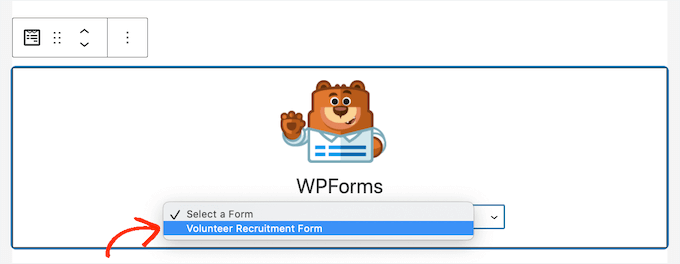
Si está satisfecho con el aspecto del formulario, puede publicar o actualizar la página. Ahora, puede visitar su sitio web para ver su formulario de solicitud de voluntario en directo.
También es buena idea probar el formulario para asegurarse de que funciona. Puede hacerlo rellenando y enviando el formulario.
A continuación, compruebe si aparece un mensaje de confirmación. También debería recibir un aviso por correo electrónico de que ha rellenado el formulario.
Si no recibes un correo electrónico, entonces podría haber un problema con la forma en que tus correos electrónicos están establecidos en WordPress. Para saber más acerca de ello, no dudes en consultar nuestra guía práctica sobre cómo corregir el problema de que WordPress no envíe correos electrónicos.
Una vez que haya publicado su formulario, puede ir a WPForms ” Entradas para ver todas sus solicitudes de voluntariado.
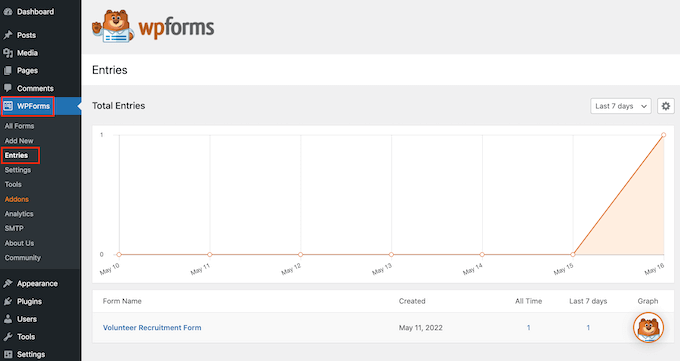
Verá ‘Abandonado’ como estado para las entradas / registros en los que un visitante decidió abandonar el formulario sin enviarlo. Para obtener más información, consulte nuestra guía sobre cómo realizar un seguimiento y reducir el abandono de formularios en WordPress.
Consejo adicional: Exportar entradas / registros de formularios de WordPress a CSV y Excel
Exportar las entradas / registros de su formulario de solicitud de voluntario a CSV o Excel es realmente importante para mantener todo organizado.
Le permite clasificar fácilmente toda la información, como nombres, datos de contacto y disponibilidad. De este modo, es mucho más sencillo encontrar a los voluntarios adecuados para las distintas tareas.
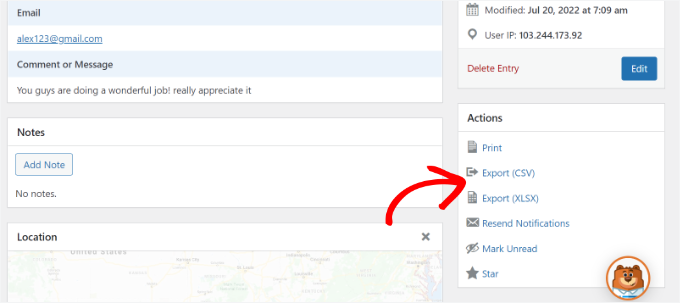
Además, tener los datos en una hoja de cálculo te permite colaborar con tu equipo de forma más eficaz, para que todos puedan acceder a la misma información. También es una forma estupenda de hacer copias de seguridad, para no perder ningún detalle importante.
Para obtener instrucciones detalladas paso a paso, puede consultar nuestra guía sobre cómo exportar entradas / registros de formularios a CSV o Excel.
Esperamos que este artículo te haya ayudado a aprender cómo crear un formulario de solicitud de voluntariado en WordPress. A continuación, puede que también quieras leer nuestra guía sobre cómo recaudar dinero con microfinanciación y ver nuestra selección de los mejores plugins de WordPress para organizaciones sin ánimo de lucro.
If you liked this article, then please subscribe to our YouTube Channel for WordPress video tutorials. You can also find us on Twitter and Facebook.





Natan Ray
Hello,
Can I make the volenteer forum for free or it’s a paid feature?
Regards
WPBeginner Support
For this tutorial, we are using the paid version of the plugin
Admin
Agaigbe Tyongi Stephen
Your review of how to created a great volunteer application form and the use of wpf for installation on the website is very informative and educative keep it up
WPBeginner Support
Thank you, glad you liked our article
Admin